解决台式电脑连接宽带网络错误的方法(如何快速排除台式电脑连接宽带网络错误)
随着互联网的普及和应用的广泛,台式电脑作为我们生活中不可或缺的工具之一,连接宽带网络已成为我们日常生活中的基本需求。然而,在使用台式电脑连接宽带网络时,我们有时可能会遇到一些困扰,比如无法连接、连接速度慢或不稳定等问题。本文将为大家提供一些解决这些宽带网络错误的方法。
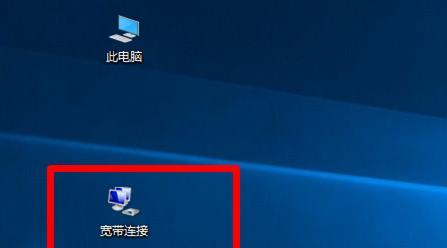
一、检查电缆连接
检查网线是否插在了台式电脑和宽带猫之间,并确保连接牢固,没有松动。
二、检查设备状态
检查宽带猫和路由器的指示灯,确保设备正常运行。若有异常情况,尝试重新启动设备并等待一段时间,看是否问题能够解决。

三、重置网络设置
打开控制面板,点击“网络和共享中心”,选择“更改适配器设置”,找到当前使用的网络连接,右键点击并选择“禁用”,再次右键点击并选择“启用”,以重置网络设置。
四、排查网络故障
使用其他设备连接同一网络,如果其他设备可以正常连接,则说明问题出在台式电脑上。可以尝试更新网络驱动或者进行网络故障排查。
五、检查防火墙设置
防火墙可能会阻止台式电脑与宽带网络的连接。进入控制面板,点击“WindowsDefender防火墙”,选择“允许应用或功能通过WindowsDefender防火墙”,确保已勾选“允许受信任的应用通过”。
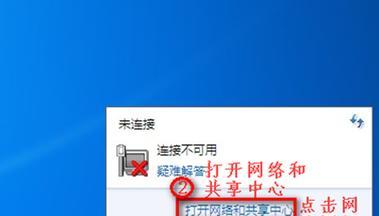
六、修改DNS服务器地址
在控制面板中打开“网络和共享中心”,点击“更改适配器设置”,找到当前使用的网络连接,右键点击并选择“属性”,选择“Internet协议版本4(TCP/IPv4)”,点击“属性”,在弹出窗口中选择“使用下面的DNS服务器地址”,输入备用DNS服务器地址。
七、检查IP地址分配方式
在“Internet协议版本4(TCP/IPv4)”属性窗口中,确保IP地址和DNS服务器地址的获取方式为自动获取,如果是手动分配的,可以尝试切换为自动获取。
八、清除缓存
打开命令提示符(CMD),输入命令“ipconfig/flushdns”,清除DNS缓存。然后重启电脑并尝试重新连接宽带网络。
九、更新系统和驱动
保持系统和驱动程序的最新更新可以修复一些可能导致宽带网络错误的问题。打开Windows更新,确保系统和驱动程序是最新的。
十、关闭不必要的后台应用
过多的后台应用会占用网络带宽,导致宽带网络速度变慢或不稳定。打开任务管理器,结束不必要的后台进程。
十一、检查电信运营商网络状态
联系宽带服务提供商,确认是否存在网络故障或维护情况,以确定问题是否由运营商引起。
十二、更换网线和设备
如果以上方法都尝试过仍无法解决问题,可以尝试更换网线或者宽带猫,以排除设备硬件故障的可能性。
十三、重置系统
如果以上方法仍无法解决问题,可以考虑重置系统。备份好重要数据后,打开“设置”,选择“更新和安全”,点击“恢复”,选择“开始”并按照提示操作。
十四、求助技术支持
如果你对以上方法不够了解,或者尝试了以上方法仍无法解决问题,可以联系技术支持寻求帮助。
十五、
通过检查电缆连接、设备状态、重置网络设置、排查网络故障、检查防火墙设置、修改DNS服务器地址、检查IP地址分配方式、清除缓存、更新系统和驱动、关闭不必要的后台应用、检查电信运营商网络状态、更换网线和设备、重置系统以及求助技术支持,我们可以解决台式电脑连接宽带网络错误的问题,保证我们能够正常上网使用台式电脑。
- 电脑开机报0183错误的原因及解决方法(解析0183错误的含义及如何修复)
- 远程监控电脑(通过互联网实时监控电脑的操作,轻松掌控一切)
- 新手电脑重装系统教程(简单易懂的教程,让你轻松重装系统)
- 手机制图设计免费软件推荐(打造专业级设计工具的手机应用推荐)
- 解决联想电脑磁盘错误的有效方法(修复磁盘错误,让联想电脑重获新生)
- 华硕电脑重装教程(详细步骤指导,让你的华硕电脑焕然一新)
- 雨林木风U盘PE安装系统教程(详细讲解雨林木风U盘PE安装系统的步骤及技巧)
- 如何设置安全的电脑系统密码(从容应对安全威胁,保护个人隐私)
- 大白菜Win7装XP系统教程-让你的电脑多一个选择
- 探讨电脑读取磁盘或写入错误的原因及解决方法(了解磁盘读写错误的重要性与常见问题)
- 远程连接电脑无密码错误的解决方法(保障远程连接安全,有效解决无密码错误问题)
- 解决电脑无法启动并显示Windows错误的方法(快速定位问题并修复电脑启动故障)
- 解决电脑显示37错误的有效方法(快速修复电脑37错误,恢复正常使用)
- 大众行车电脑时间总错误的成因与解决方法(解析大众行车电脑时间总错误的原因及应对措施)
- 掌握Windows移动中心快捷键,提高工作效率(轻松使用Windows移动中心,快捷操作无压力)
- 索尼电脑磁带格式错误的解决方法(遭遇索尼电脑磁带格式错误?别慌,教你轻松解决!)